Obsah
- Odstránenie nevyžiadaných súborov pomocou softvéru tretích strán
- Odstránenie súborov a aplikácií pomocou štandardných nástrojov systému Windows
- Odstránenie súborov pomocou príkazového riadku: nuansy
- Ako odstrániť súbory pomocou príkazového riadku
- Odstránenie súborov s potvrdením a bez neho: príkazový riadok na pomoc
- Záver
V súčasnosti existuje špecializovaný softvér na odstraňovanie nepotrebných súborov z osobného počítača. Na druhej strane operačný systém "Windows" ľudia a tiež má vstavanú aplikáciu na odstránenie programov, hier a iného softvéru. Niektorí používatelia však nemajú radi služby poskytované softvérom tretích strán a bežnými nástrojmi operačného systému. V tomto prípade zostáva uchýliť sa k pomoci konzoly známej používateľom operačného systému "Windows" ako príkazový riadok.

Pomocou vstavanej konzoly môžete súbor odstrániť pred úplným načítaním počítača. To môže byť užitočné, ak škodlivý priečinok alebo dokument blokuje spustenie operačného systému. Tento článok podrobne popisuje, ako odstrániť súbory pomocou príkazového riadku v OS "Windows".
Odstránenie nevyžiadaných súborov pomocou softvéru tretích strán
Dnes existuje veľa spoločností, ktoré vytvárajú špecializované softvér ak chcete odstrániť nevyžiadané súbory, ako aj úplné odinštalovanie nainštalovaných aplikácií, , hry a rôzne multimediálne programy. Pomocou tohto druhu softvéru v prvom rade uľahčíte údržbu počítača a zároveň zvýšite životnosť pevného disku. Mnoho používateľov nemá podozrenie, ako odstrániť súbory pomocou príkazového riadku, a čo je najdôležitejšie, je to možné.

Moderné aplikácie na čistenie odpadu majú mnoho funkcií, od vymazania vyrovnávacej pamäte až po odstránenie dier v bezpečnosti počítača. Lídri medzi spoločnosťami vyrábajúcimi čistiaci softvér sú Wise, IObit, Auslogics a Prior. Pri systematickom čistení osobného počítača od nepotrebných súborov sa jeho výkon zvyšuje. Ale so všetkými výhodami tohto softvéru tretej strany vám neumožňuje natrvalo odstrániť súbory, priečinky a programy.
Odstránenie súborov a aplikácií pomocou štandardných nástrojov systému Windows
Priečinky, súbory a programy môžete odstrániť pomocou špeciálnej systémovej aplikácie. Tieto akcie sa vykonávajú aj manuálne, po ktorých nasleduje Vyčistenie registra operačného systému. Hlavnou nevýhodou postupu je, že počítač si zachováva zvyškovú cestu k súboru umiestnenému v rôznych adresároch. Preto špecializovaný softvér na čistenie bol vyvinutý osobný počítač. Priečinok s nepotrebnými súbormi nebude vôbec zasahovať do práce, ale zaberie veľa miesta na disku. Môžete ho odstrániť iba ručne, ak sa neuchýlite k pomoci.

Odstránenie súborov pomocou príkazového riadku: nuansy
Vzhľadom na všetky vyššie uvedené skutočnosti vyvstáva otázka: prečo a ako odstrániť súbory pomocou príkazového riadku, ak je jednoduchšie ich odstrániť napríklad pomocou CCleaner alebo odinštalačného programu systému "Windows". Odpoveď je jednoduchá: v prvom rade je to potrebné, , vymazať súbor bez možnosti obnovenia. Ako aj v prípade núdzového blokovania škodlivým spúšťacím softvérom "Windows".

Pred predajom použitého počítača sa mnoho používateľov uchýli k odstráneniu priečinkov a súborov pomocou príkazového riadku, pretože zaručuje, že informácie sa neobnovia.
Ako odstrániť súbory pomocou príkazového riadku
Vzhľadom na vyššie uvedené informácie prejdime priamo k vymazaniu informácií pomocou príkazového riadku. Ak chcete vykonať túto operáciu, postupujte podľa podrobného sprievodcu uvedeného nižšie:

- Podržte stlačené klávesy Win + R.
- V okne systémového tlmočníka, ktoré sa otvorí, zadajte príkaz cmd.
- V otvorenej konzole zadajte príkaz DEL / F / S /Q / A "Úplná cesta prvku s príponou".
- Príklad: DEL / F / S/Q / A "C:GamesCOD2.exe", kde je priečinok hry, COD2.exe je názov súboru s príponou (exe).
- Potvrďte akciu stlačením tlačidla "Vstup".
Pomocou príkazového riadku tak môžete vymazať ľubovoľný priečinok nepotrebných súborov txt. Ďalej sa pozrieme, ako odstrániť všetky súbory, nachádza sa v priečinku spolu s ním.
Odstránenie súborov s potvrdením a bez neho: príkazový riadok na pomoc
Môžete odstrániť nielen jeden súbor, ale aj celý obsah diskov spolu s adresármi a priečinkami v nich vnorenými. Je potrebné potvrdiť alebo odmietnuť akcie pomocou klávesov s názvom Y-Áno / N-nie, aby ste odstránili všetky súbory v hlavnom adresári a strom priečinkov v ňom vnorený. Postupujte podľa pokynov nižšie a vykonajte úplné odstránenie pomocou konzoly:

- Do príkazového riadku zadajte nasledujúci príkaz na potvrdenie odstránenia všetkých súborov: DEL / F / S/Q / A "Úplná cesta k priečinku*".
- Ak chcete odstrániť súbory, použite príkaz: DEL / F / S /Q / A "D:to prihlásiť sa*", kde D:je disk (môžete mať iný), "prejsť na obsah" - je cieľ súboru alebo priečinka, ktorý sa odstraňuje.
- Ak chcete odstrániť potvrdzovací súbor, pridajte /P, v takom prípade bude príkaz vyzerať takto: DEL / P / F / S / A "D:курсовой *", kde "pracovné pozície" - je názov súboru.
- Z priečinka môžete odstrániť všetky súbory s rovnakou príponou, na vykonanie zadajte príkaz DEL / F / S/Q / A "Úplná cesta k priečinku*rozšírenie", kde "rozšírenie" - tento je typ súboru (napríklad exe.)
Podľa vyššie uvedených pokynov je zrejmé, že pomocou príkazového riadku môžete súbory z počítača pomerne efektívne a rýchlo mazať. S dostatočnou zručnosťou sa takéto operácie vykonávajú v priebehu niekoľkých sekúnd.
Záver
Z tohto článku ste sa teda mohli dozvedieť, ako odstrániť súbory pomocou príkazového riadku pri použití rôznych metód čistenia údajov. Aj v tomto materiáli sa uvažovalo o iných metódach odstraňovania systémového odpadu a súborov z počítača pomocou softvéru tretích strán a štandardných nástrojov "Windows". Ak niečo nefunguje prvýkrát, skúste zopakovať vyššie uvedené kroky.
 Ako odstrániť neodstrániteľný súbor v systéme windows 10: niekoľko jednoduchých metód
Ako odstrániť neodstrániteľný súbor v systéme windows 10: niekoľko jednoduchých metód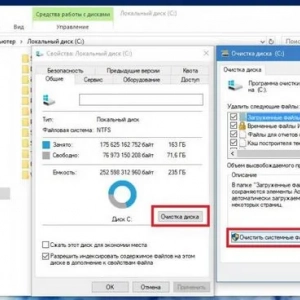 Odstránenie priečinka windows. Staré v systéme windows 10: postup a odborné poradenstvo
Odstránenie priečinka windows. Staré v systéme windows 10: postup a odborné poradenstvo Ako otvoriť súbory rar v systéme windows 8: najjednoduchšie univerzálne spôsoby
Ako otvoriť súbory rar v systéme windows 8: najjednoduchšie univerzálne spôsoby Ako reštartovať prieskumníka v systéme windows 10: univerzálne riešenia
Ako reštartovať prieskumníka v systéme windows 10: univerzálne riešenia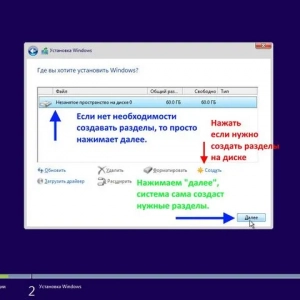 Ako odstrániť operačný systém z počítača: podrobné pokyny
Ako odstrániť operačný systém z počítača: podrobné pokyny Ako zmeniť veľkosť disku v systéme windows 10: postup, programy
Ako zmeniť veľkosť disku v systéme windows 10: postup, programy Ako vhodné je zvýšiť odkladací súbor v systéme windows 7 a podobných operačných systémoch?
Ako vhodné je zvýšiť odkladací súbor v systéme windows 7 a podobných operačných systémoch? Ako otvoriť súbor iso v systéme windows 8 alebo podobných systémoch: tri jednoduché spôsoby
Ako otvoriť súbor iso v systéme windows 8 alebo podobných systémoch: tri jednoduché spôsoby Ako odstrániť heslo zo systému windows 10 na prenosnom počítači: metódy, pokyny
Ako odstrániť heslo zo systému windows 10 na prenosnom počítači: metódy, pokyny